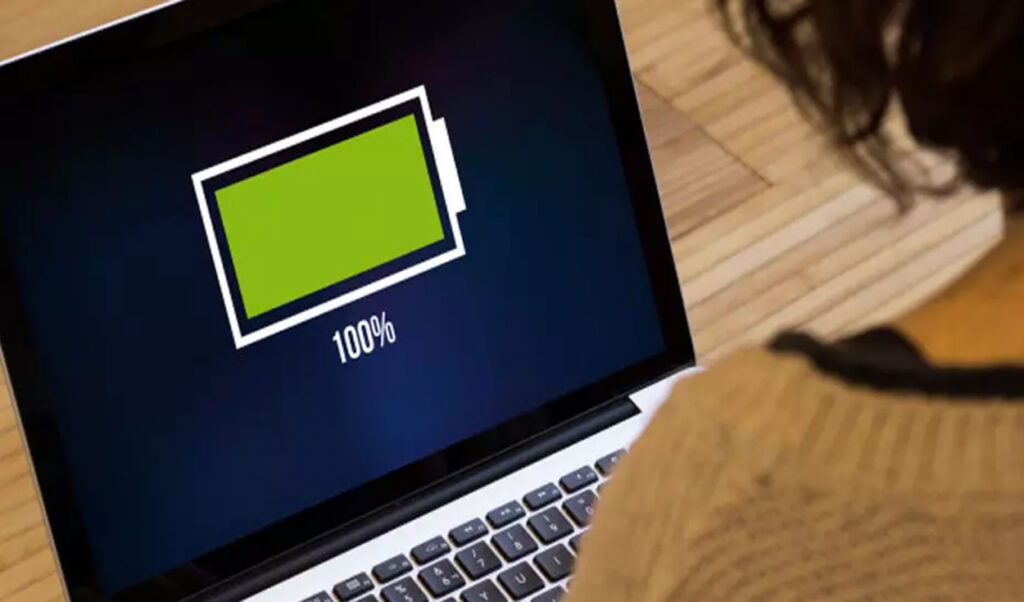
En los últimos años, las laptops se han convertido en imprescindibles para nuestras vida diaria, sea para trabajar, estudiar o mismo entretenerse.
Ahora bien, unos de los problemas más frustrantes que enfrentan los usuarios, es cuando la batería deja de cargar. Por tanto, con esta guía aprenderás a identificar y resolver problemas de carga en tu laptop de manera fácil y efectiva.
El funcionamiento de las baterías de laptops

En “Reparación de Ordenadores” sabemos que las baterías de las laptops actúan como pequeñas centrales eléctricas portátiles, compuestas principalmente por celdas de iones de litio que almacenan y liberan energía eléctrica.
De hecho, cuando se conecta el dispositivo a la corriente eléctrica, la batería se carga, almacenando energía para su uso sin conexión. Reparación de Ordenadores Barcelona.
Pero, ¿qué hacer cuando el laptop se niega a cargar? Aquí te lo explicamos detalladamente.
Pasos para resolver problemas de carga
1. Confirma si está cargando
Ten presente que antes de entrar en pánico, primero deberás verificar si tu laptop está realmente cargando. Luego, en “sistemas Windows”, tendrás que hacer clic en el ícono de la batería en la barra de tareas para conocer el porcentaje de carga restante.
2. Verifica la toma de corriente
Asegúrate de que el enchufe funcione correctamente, ya que a veces el problema puede ser el tomacorriente. Por tanto, deberás probar conectar otro dispositivo para descartar problemas en el enchufe.
3. Comprueba el cable de alimentación y el adaptador
En este caso tendrás que examinar el cable de carga en busca de daños físicos, como deshilachamientos. Ten en cuenta que lo mismo se aplicará al adaptador del transformador, por ende, asegúrate de que todo esté conectado correctamente.
4. Revisa el puerto de carga
Tendrás que verificar que el cable de carga esté correctamente insertado en el puerto. Si la conexión se siente floja, ajústala. Limpia el puerto de carga si encuentras suciedad o residuos.
5. Prueba con otro cargador
Si tienes acceso a otro cargador compatible, conéctalo para verificar si el problema está en el éste.
6. Reinicia tu computadora
A veces, un simple reinicio puede solucionar problemas de carga. Por ende, intenta apagar y encender el laptop.
7. Actualiza o reinicia el controlador de la batería
Mantén el controlador de la batería actualizado para un rendimiento óptimo.
8. Constata el estado de la batería
Windows podrá proporcionar un informe del estado de la batería, con lo cual conocerás la salud de tu batería y detectarás posibles problemas.
9. Demasiado calor
Por lo general, los cargadores de laptop suelen calentarse. Aún así, si el cargador está demasiado caliente al tacto, debes investigar. Evita que se recaliente en exceso, ya que altas temperaturas pueden afectar la batería.
(S.M.C)
 931 964 986
931 964 986 623 399 031
623 399 031